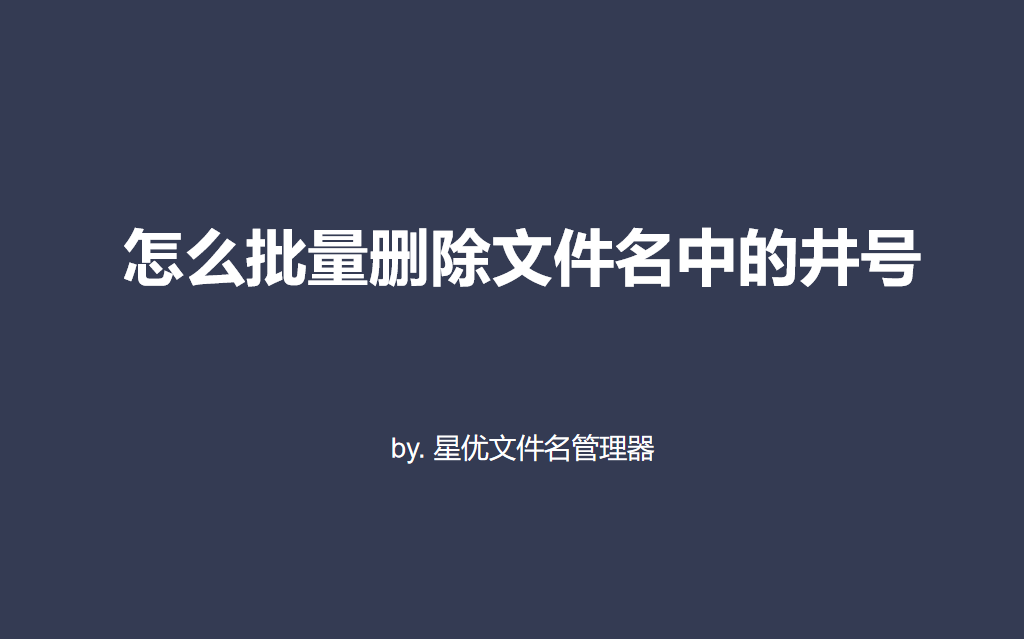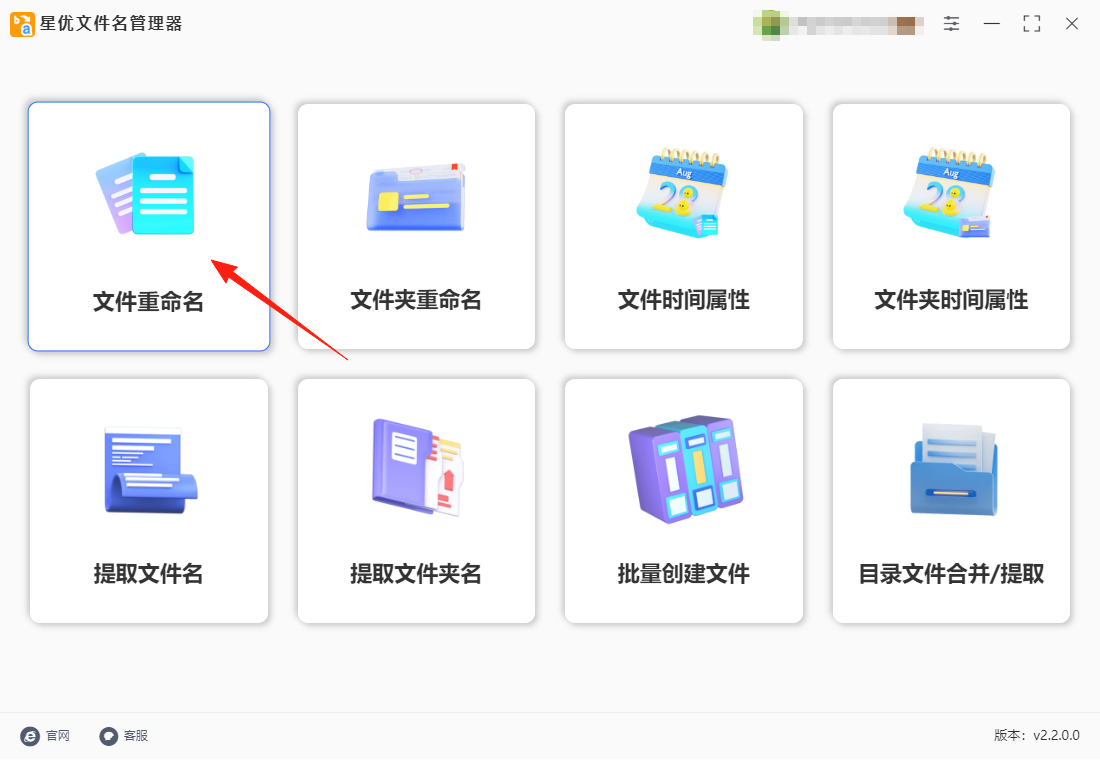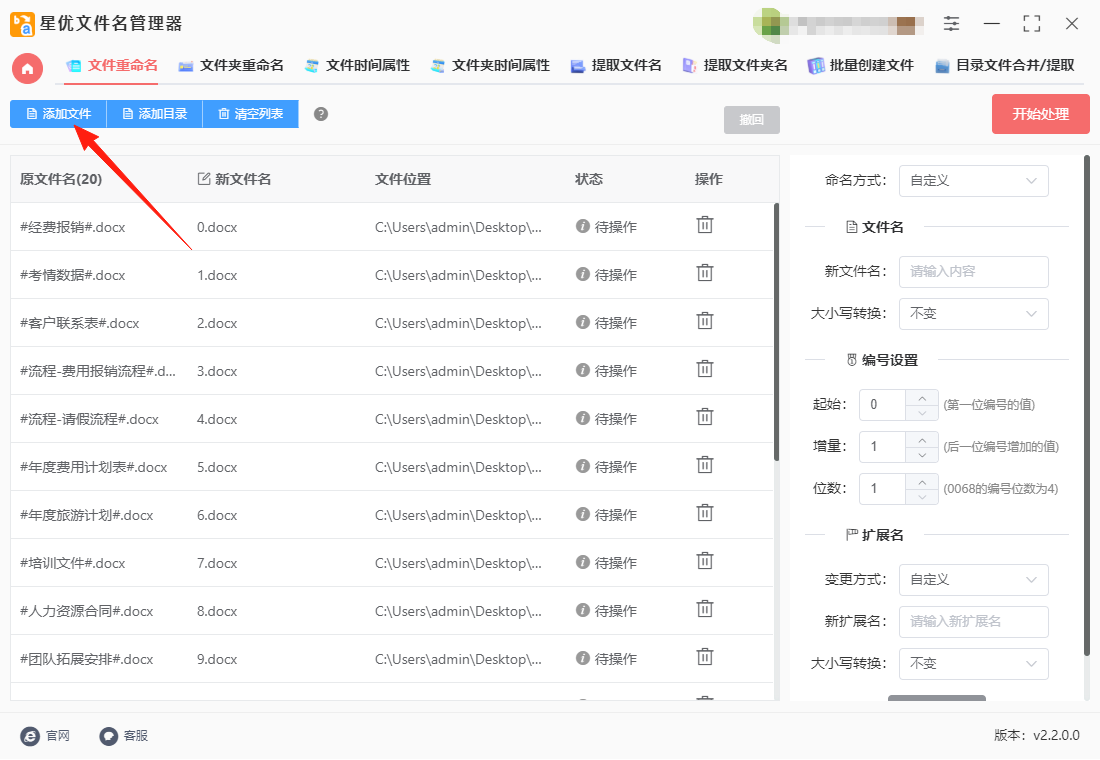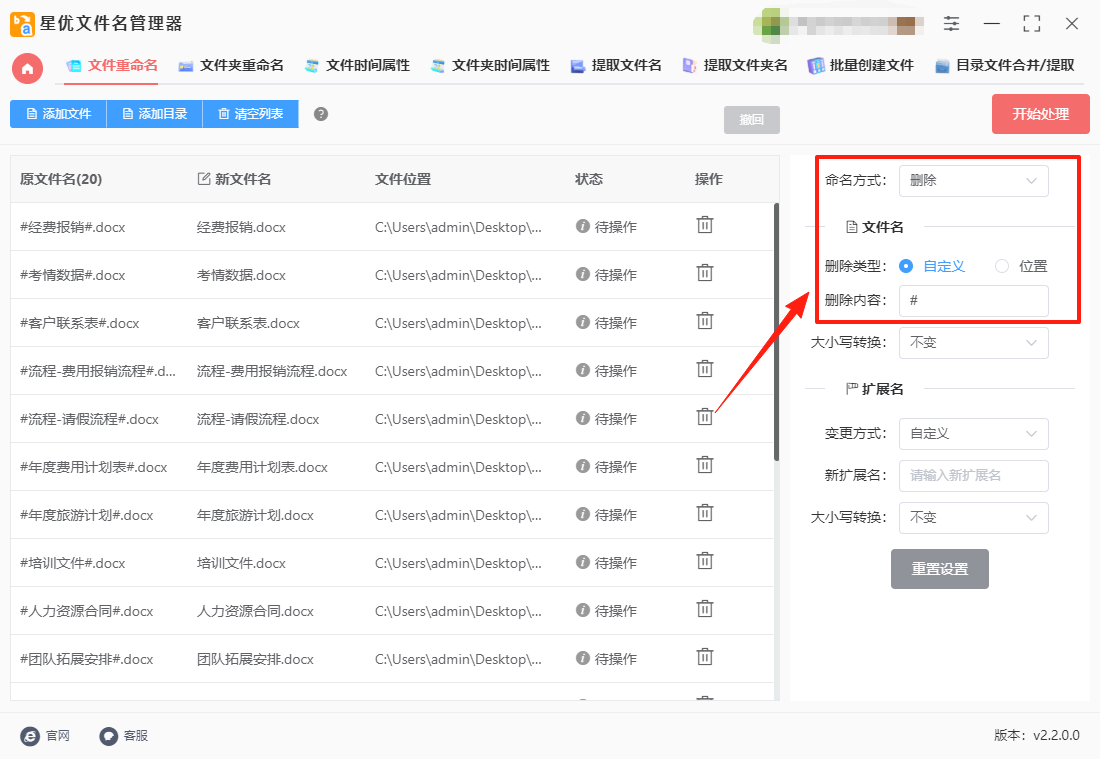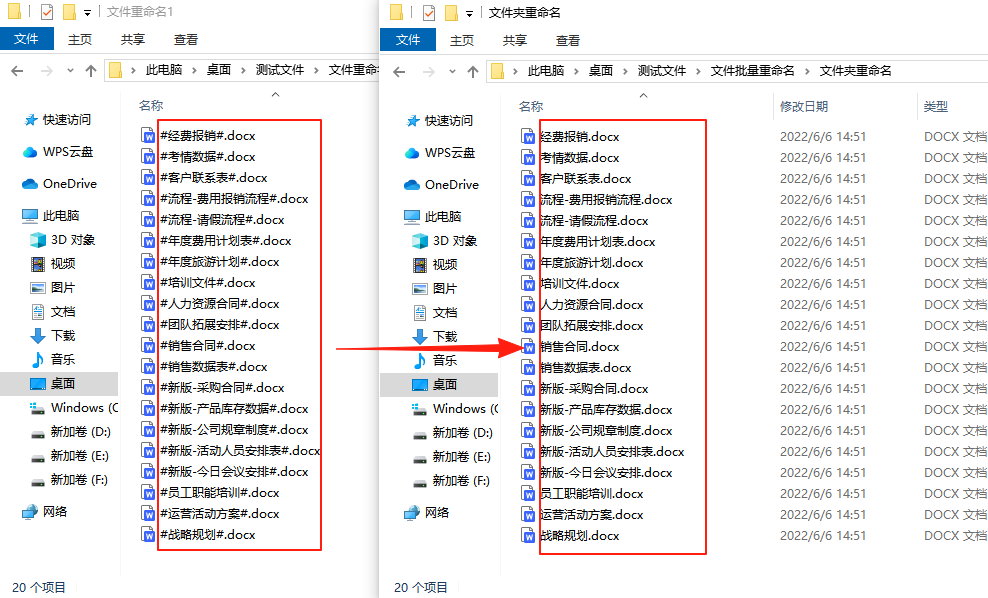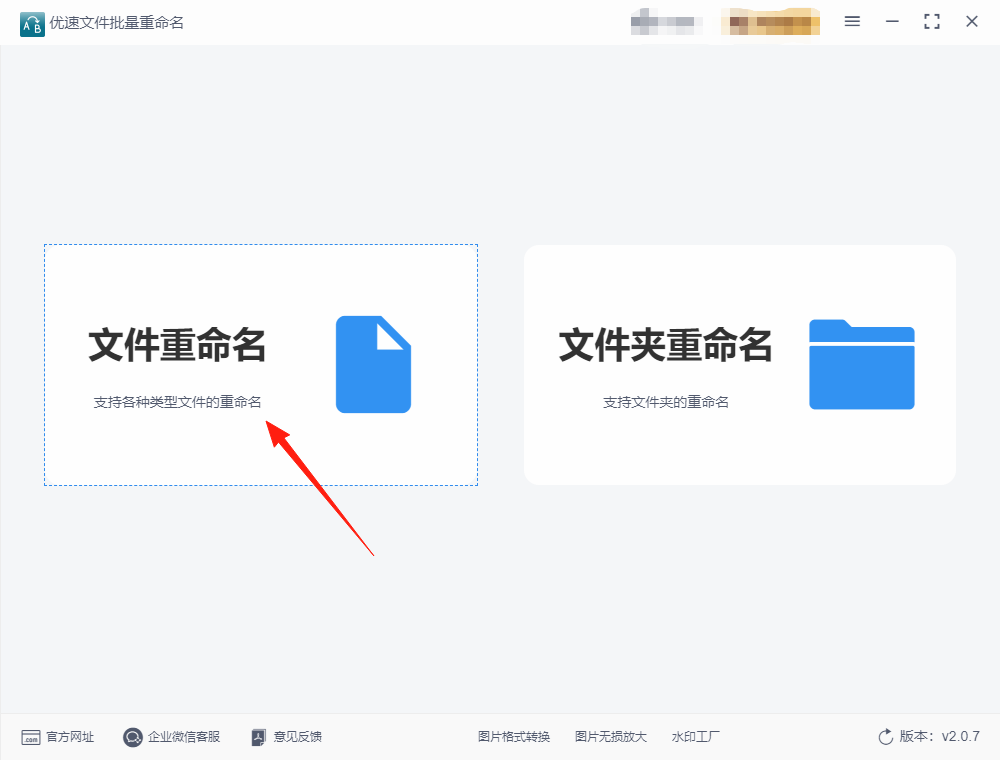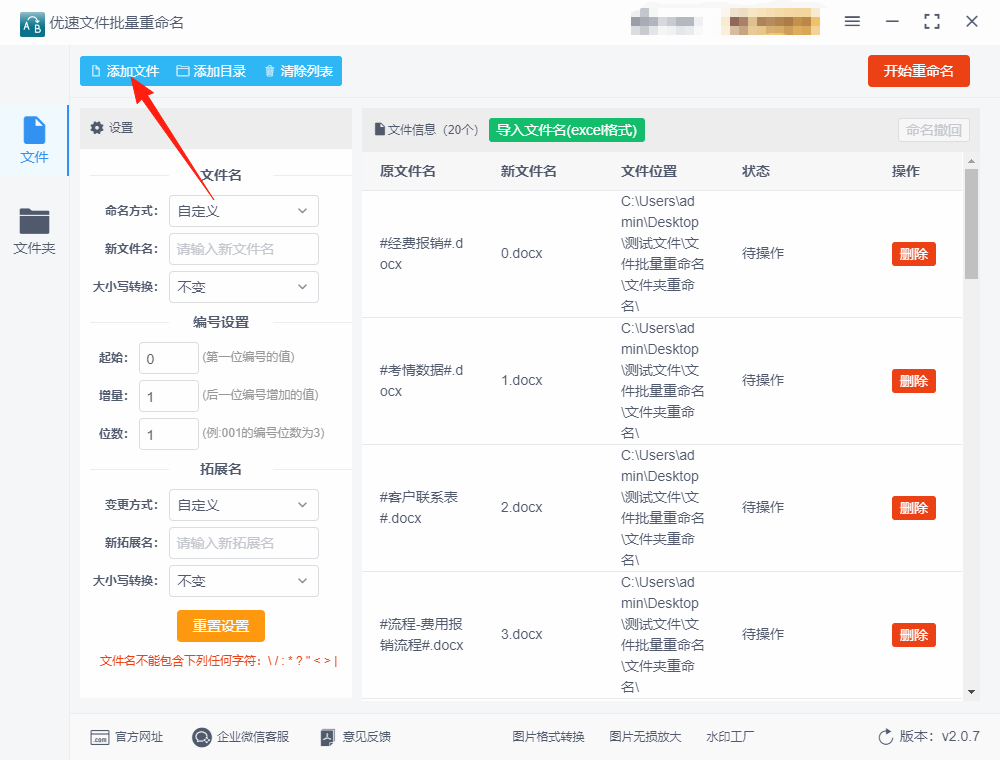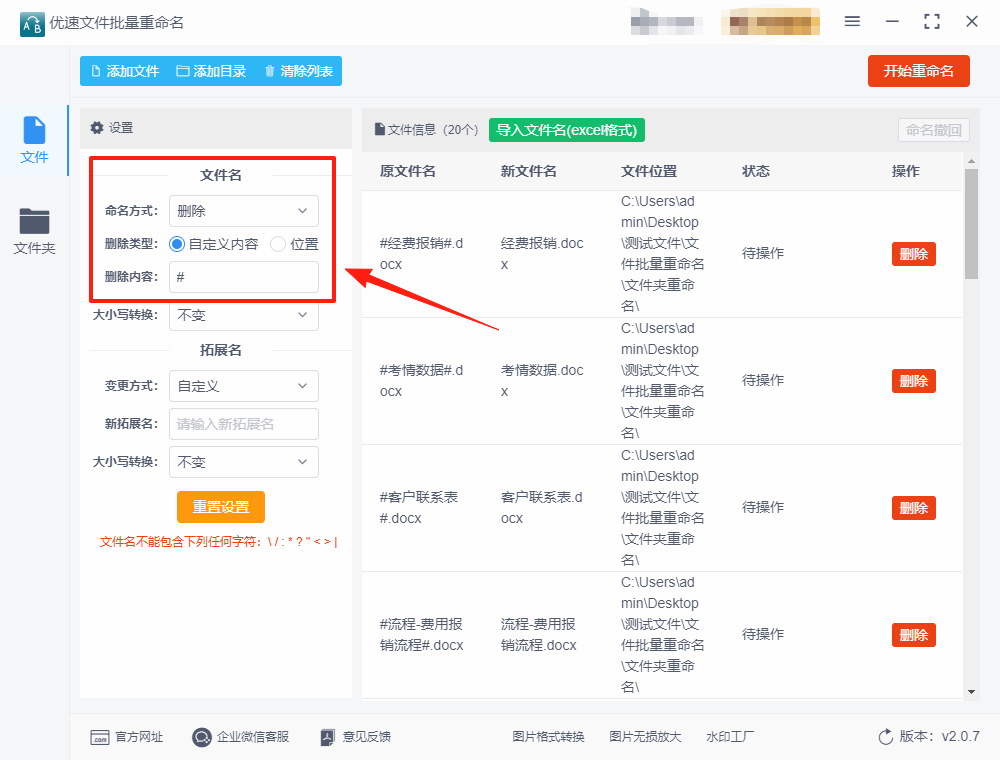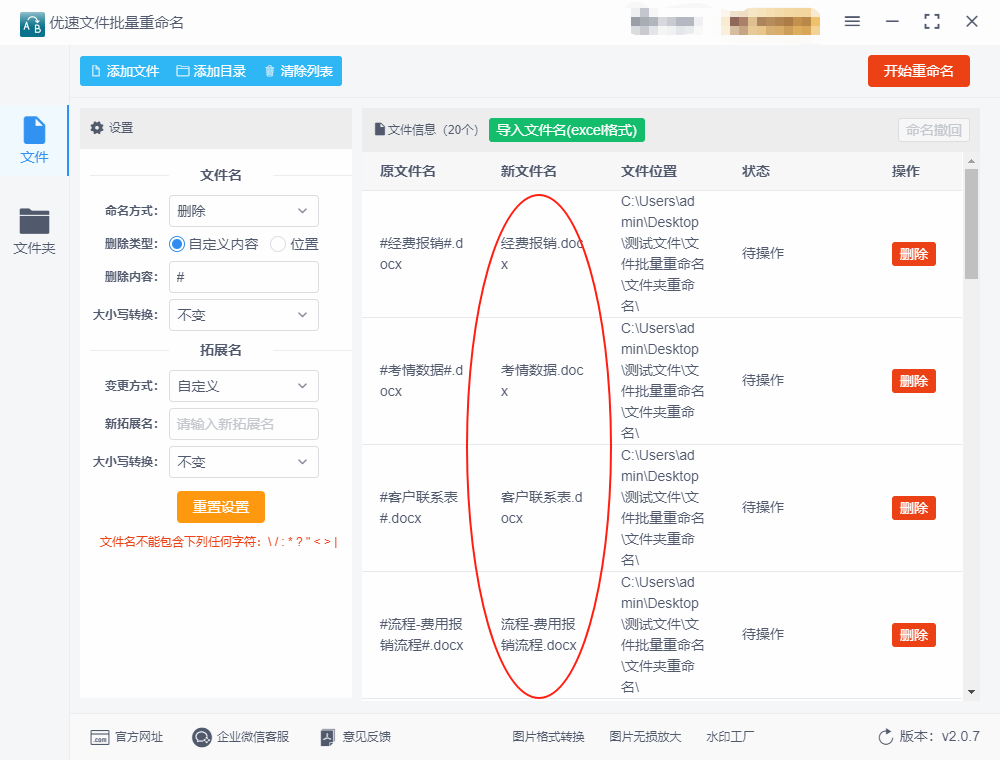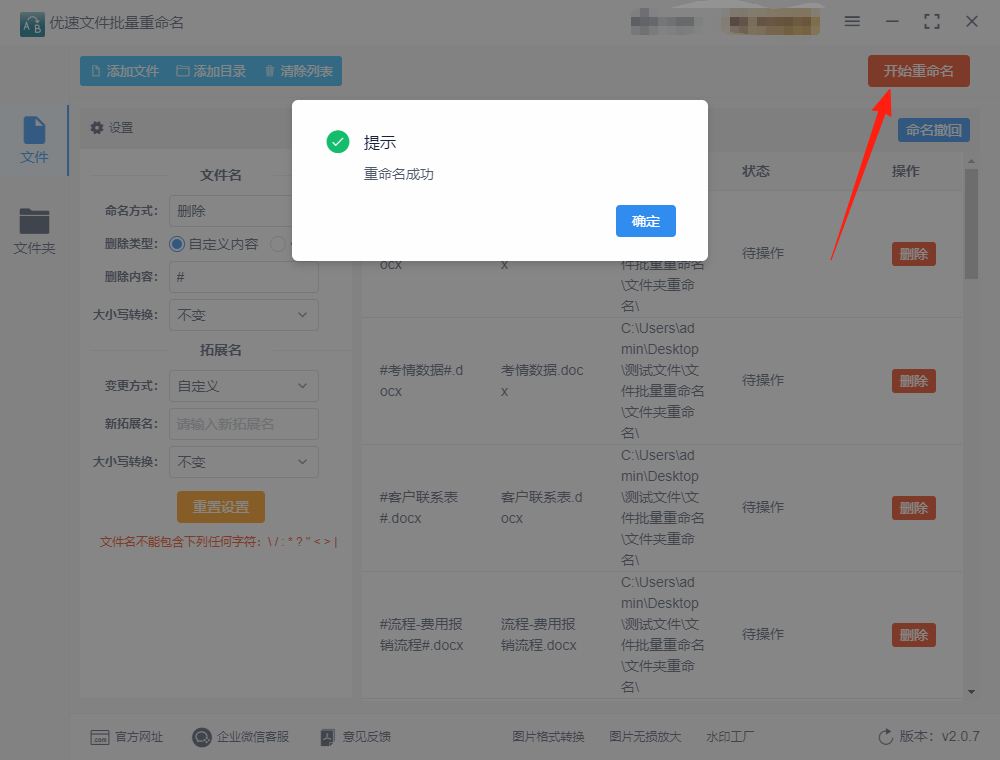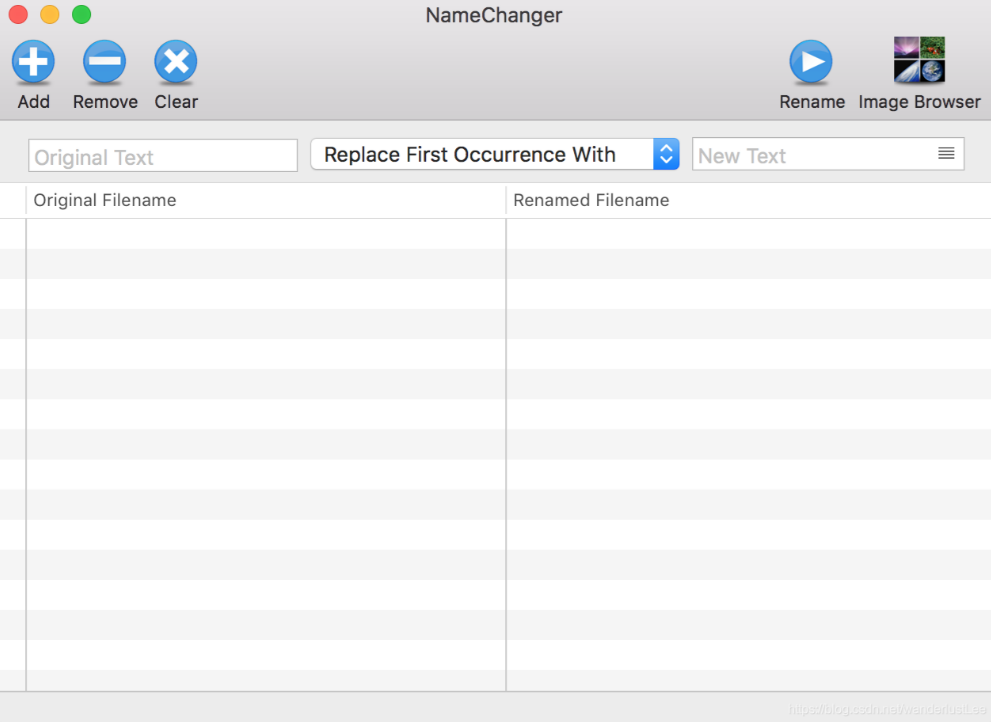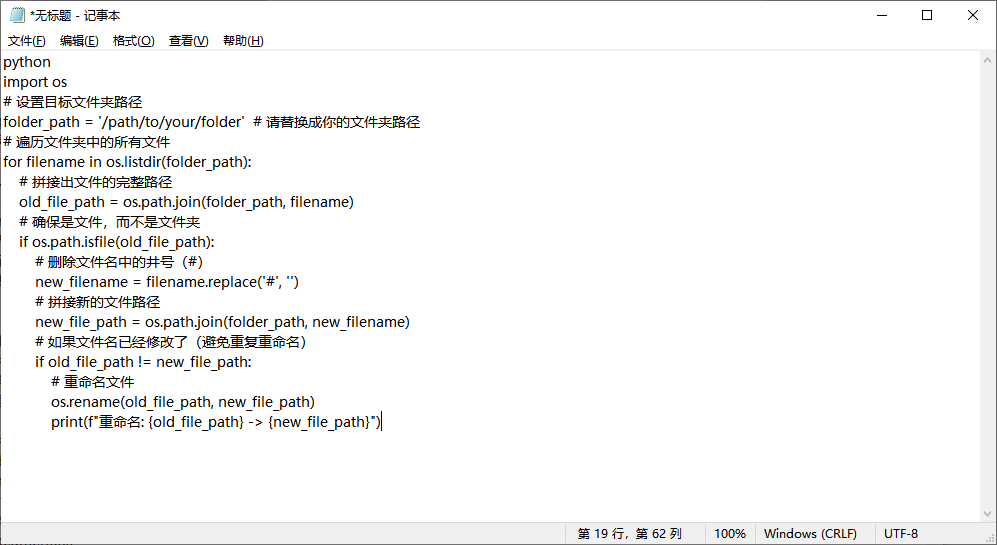怎么批量删除文件名中的井号?在日常的文件管理中,井号(#)的存在常常成为整理和处理文件的一个障碍。尤其是在批量管理大量文件时,井号的使用可能会给文件命名带来不必要的麻烦。无论是在文件夹分类、数据库管理,还是在进行批量上传下载时,含有井号的文件名往往会造成兼容性问题或是处理速度的下降。因此,批量删除文件名中的井号,成为了一项常见且必要的操作。井号虽然在某些应用程序中用于分隔或标识特定含义,但在多数文件管理场景下,它可能只是一个冗余符号。由于不同操作系统和应用程序对特殊字符的处理方式不同,含有井号的文件在上传到云端时,可能会因字符冲突或限制而导致错误。例如,一些云存储服务或FTP工具可能会无法正确解析包含井号的文件名,导致文件无法正常上传或下载。尤其是在处理跨平台的文件共享时,井号常常成为阻碍顺畅流转的“绊脚石”。
如果大量文件的名称中都包含了井号,那会给文件的使用和保存带来很大的不便,这时候就需要将这些井号进行删除。所以今天小编将为大家介绍几个方法,可以一键批量删除文件名称中的井号,感兴趣的小伙伴就跟着一起操作吧,效果会让你满意的。
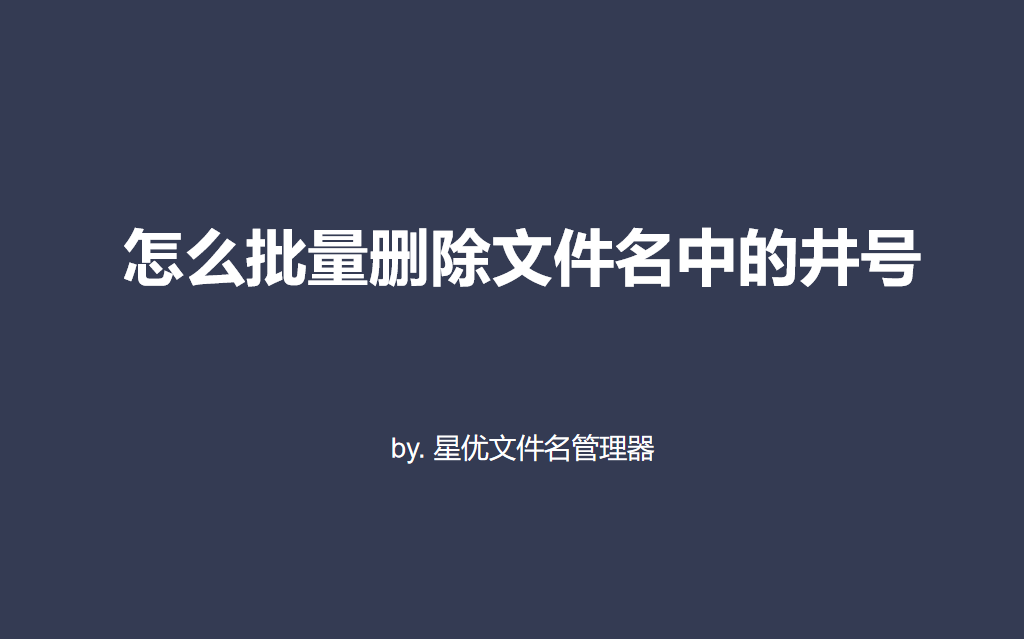
方法一:使用“星优文件名管理器”批量删除
软件下载地址:https://www.xingyousoft.com/softcenter/XYRename
步骤1,如果第一次使用这个软件,就请将它安装到电脑上吧,安装好之后打开使用,并点击首页上的【文件重命名】功能,此功能可以帮助大家批量删除文件名中的任何字符。
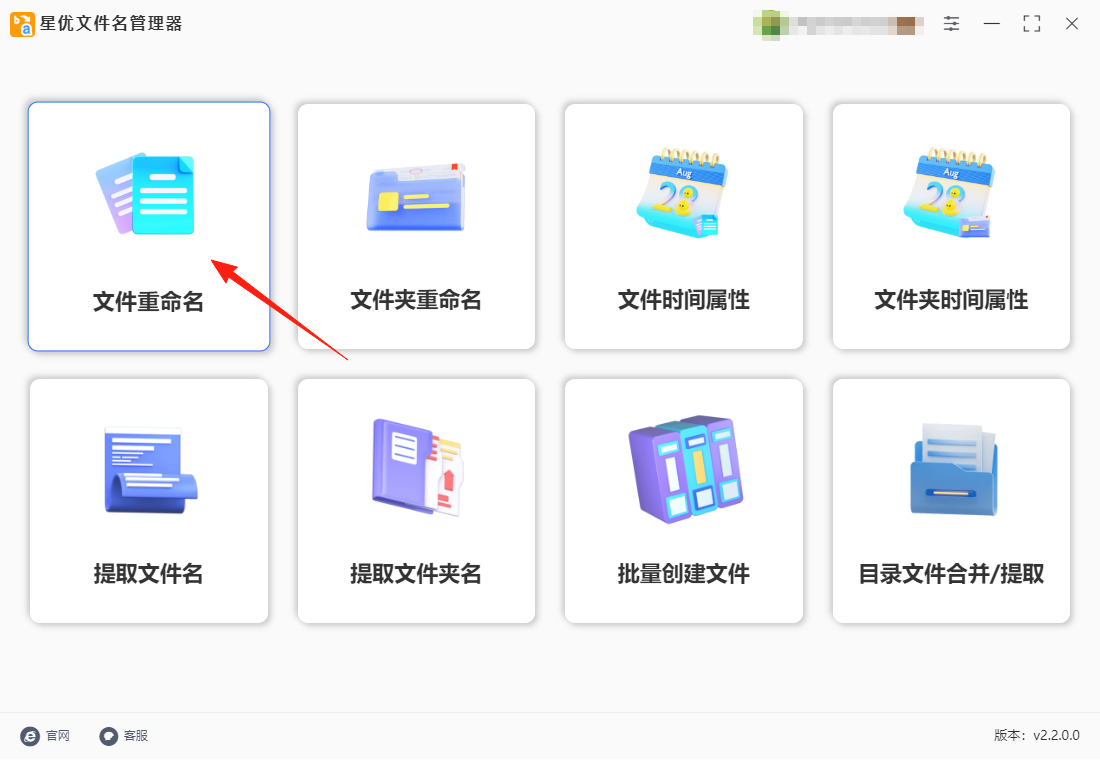
步骤2,来到功能内鳄鱼后,通过点击左上角【添加文件】按键将文件全部导入到软件里,导入成功后可以看到文件名称列表。
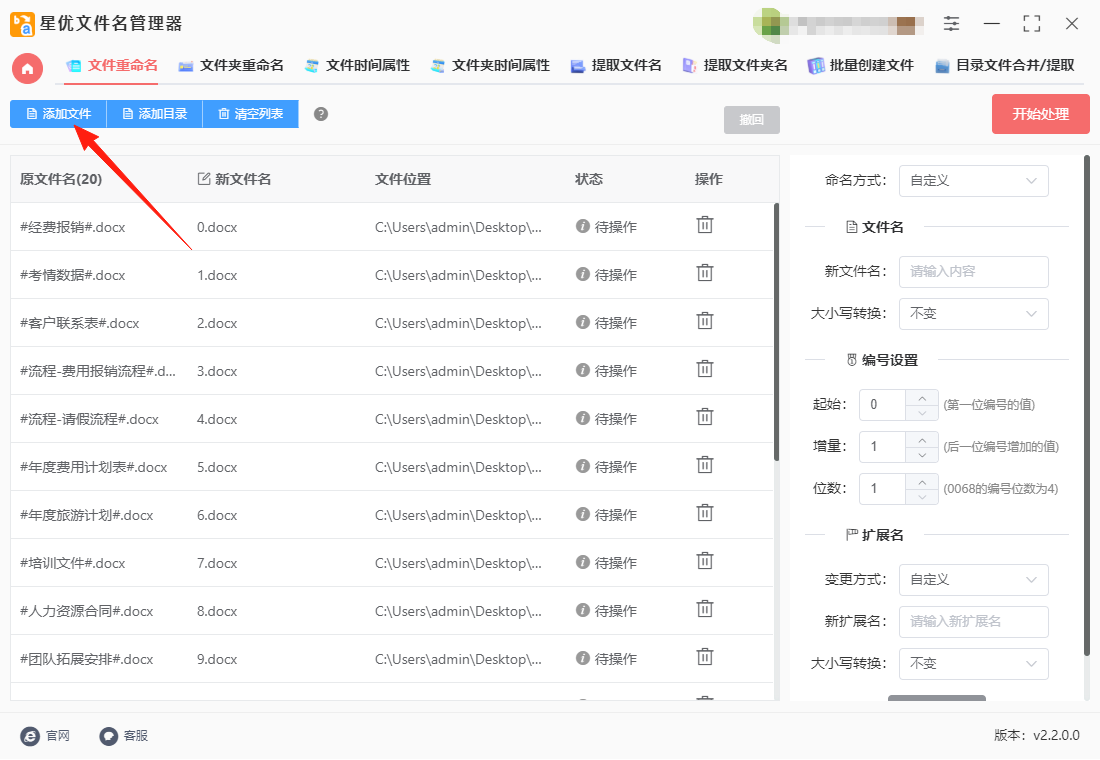
步骤3,随后就是设置环节,这一步比较重要,请这个进行操作:
① 先将【命名方式】设置为“删除”;
② 然后将【删除类型】设置为“自定义”;
③ 最后在【删除内容】右侧输入#号字符。
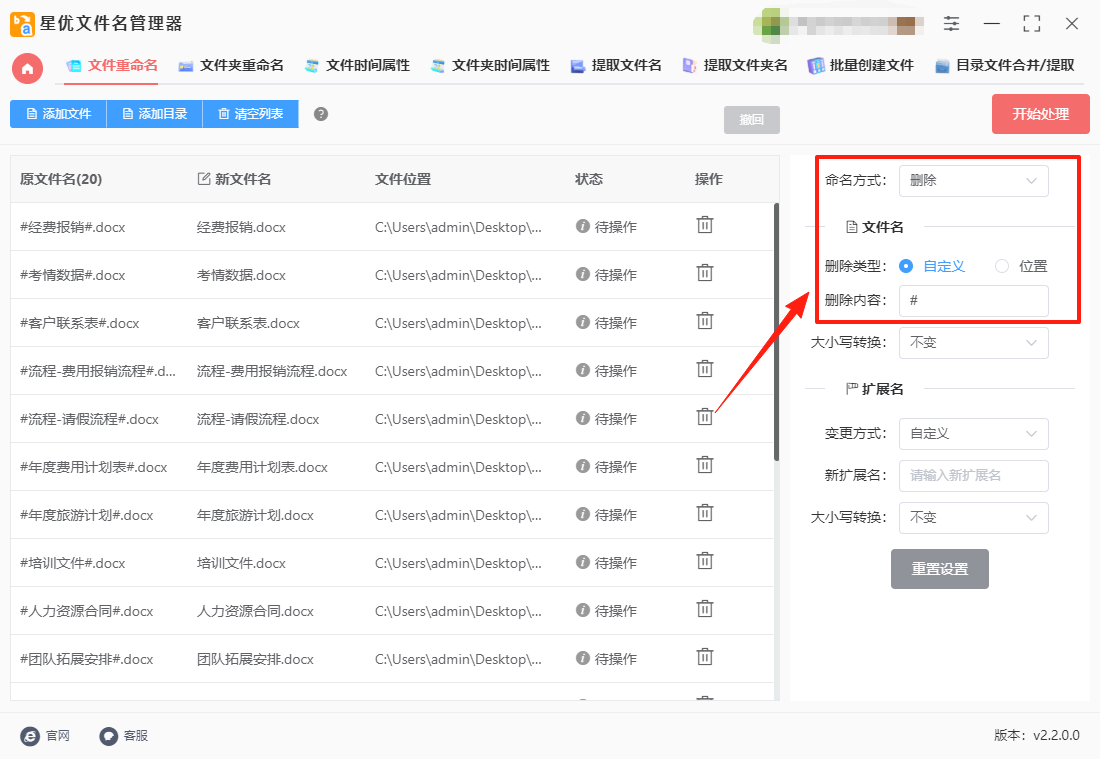
步骤4,设置结束后点击右上角【开始处理】红色按键,正式启动文件名批量处理程序,处理只需要几秒钟,并且还会弹出“处理完成”的提示框。

步骤5,最后我们对本次操作的结果进行检查,可以看到所有文件名称中的“#”字符被全部删除了,证明本次批量删除操作是成功的,方法有效。
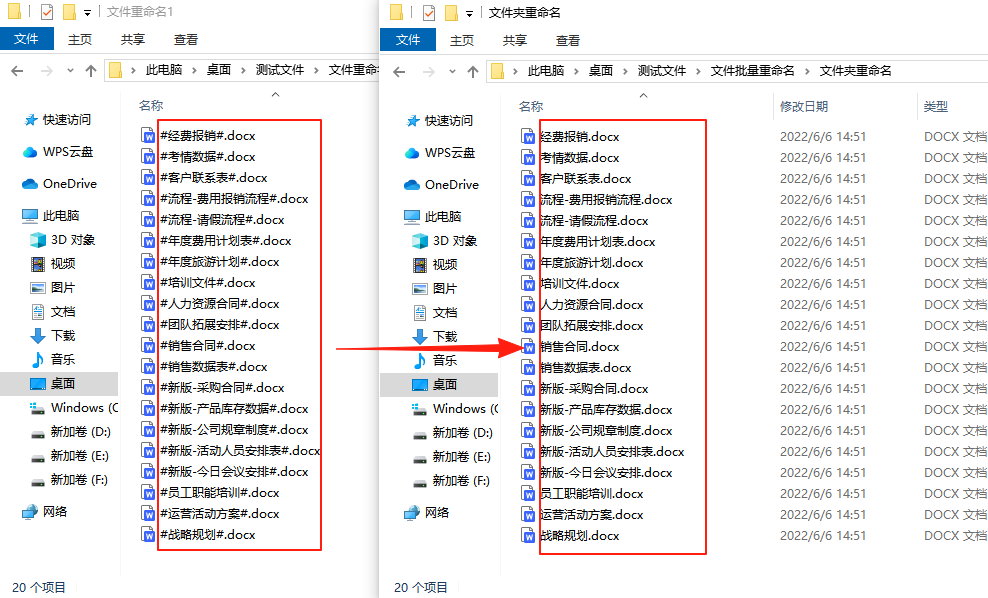
方法二:使用优速文件批量重命名软件批量删除
使用优速文件批量重命名软件批量删除文件名中的井号(#),可按照以下详细步骤操作:
一、软件安装与启动
双击桌面图标或从开始菜单打开软件,进入主界面,随后点击首页上的【文件重命名】功能。
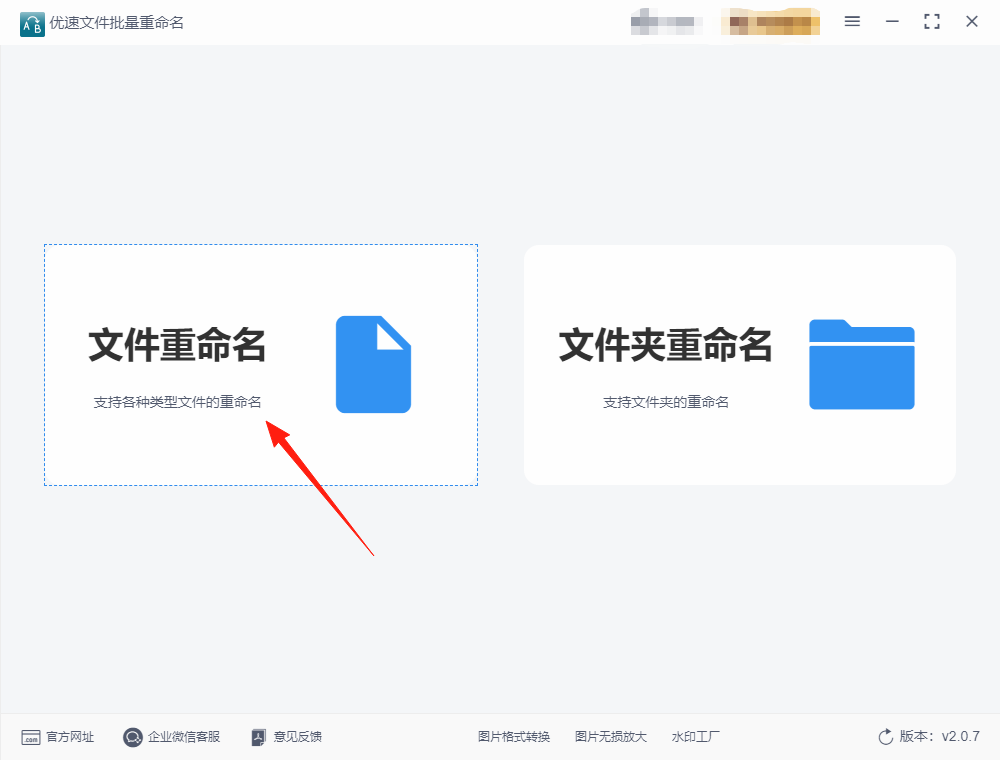
二、添加需要重命名的文件
① 点击添加文件
在软件首页左上角,点击 【添加文件】 按钮,选择需要处理的文件(可多选)。
或直接拖拽文件到软件界面中间区域,快速导入。
② 添加目录(可选)
若需处理整个文件夹内的文件,点击 【添加目录】,选择目标文件夹,软件会自动读取所有文件。
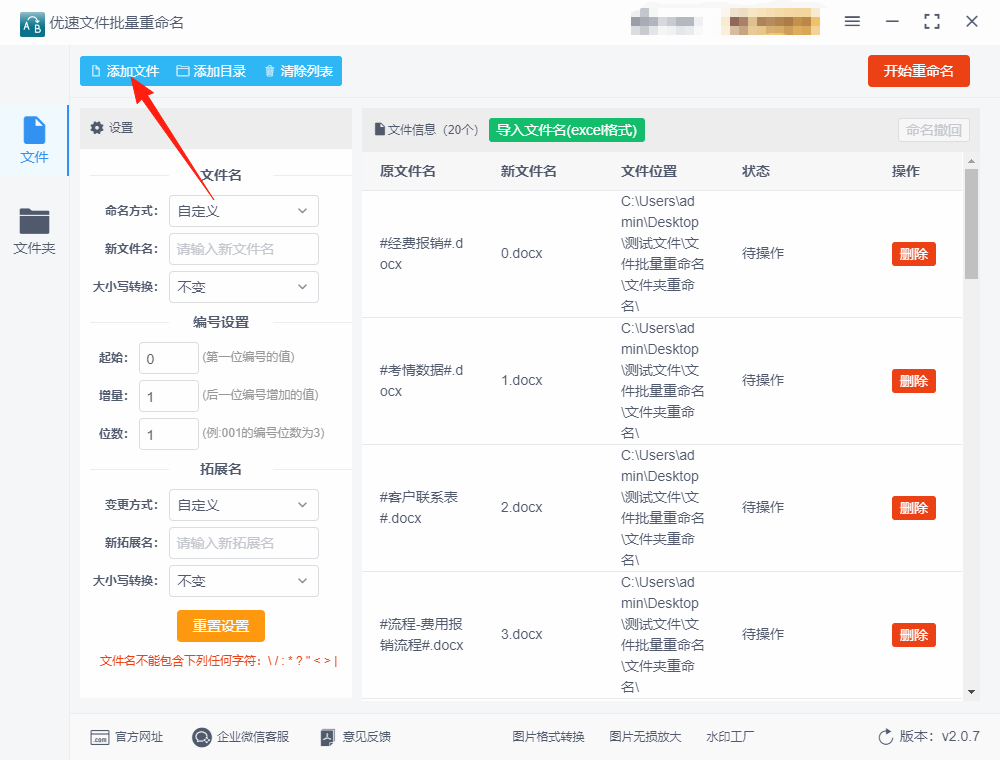
三、设置删除规则
① 选择命名方式
在左侧设置区域,找到 【命名方式】,选择 【替换】。
② 输入查找内容
在 【查找内容】 右侧的输入框中,输入 #(即井号字符)。
③ 替换内容留空
在 【替换内容】 右侧的输入框中,不输入任何字符(直接留空),表示将查找到的井号删除。
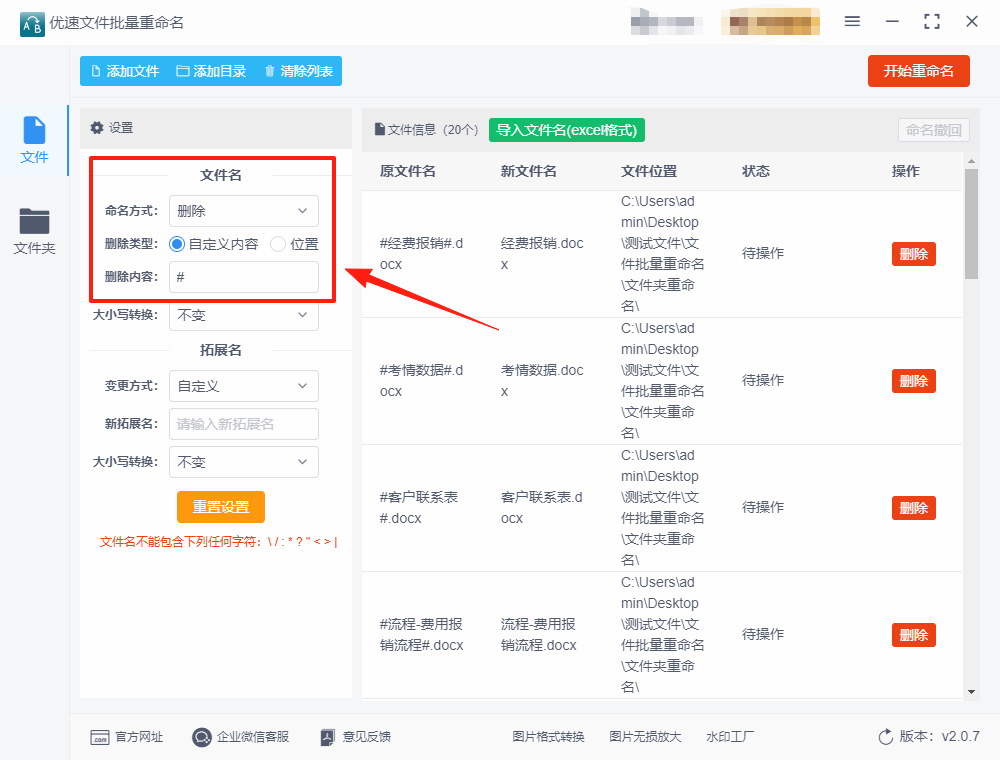
④ 实时预览效果
在右侧文件列表中,新文件名列会实时显示修改后的效果,确认井号已被删除。
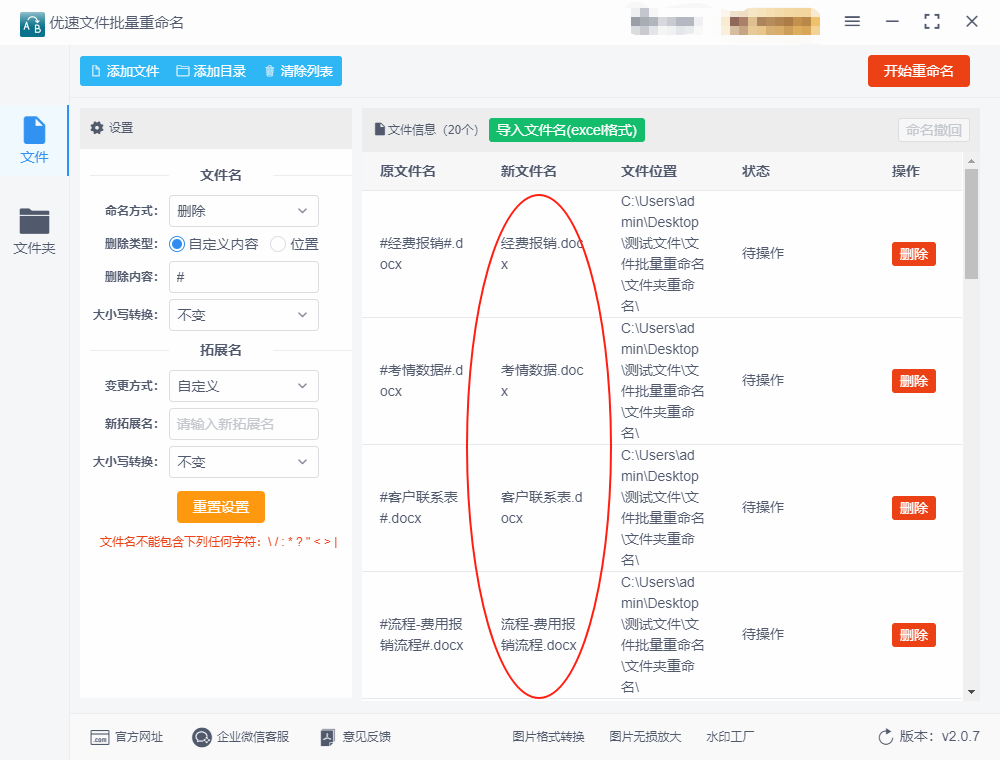
四、执行批量重命名
检查设置:确认所有文件的新名称符合预期,无错误或遗漏。
点击开始重命名:点击右上角或下方的 【开始重命名】 红色按钮,软件将启动批量处理。
等待完成提示:处理完成后,软件会弹出 “重命名成功” 的提示框,点击 【确认】 关闭。
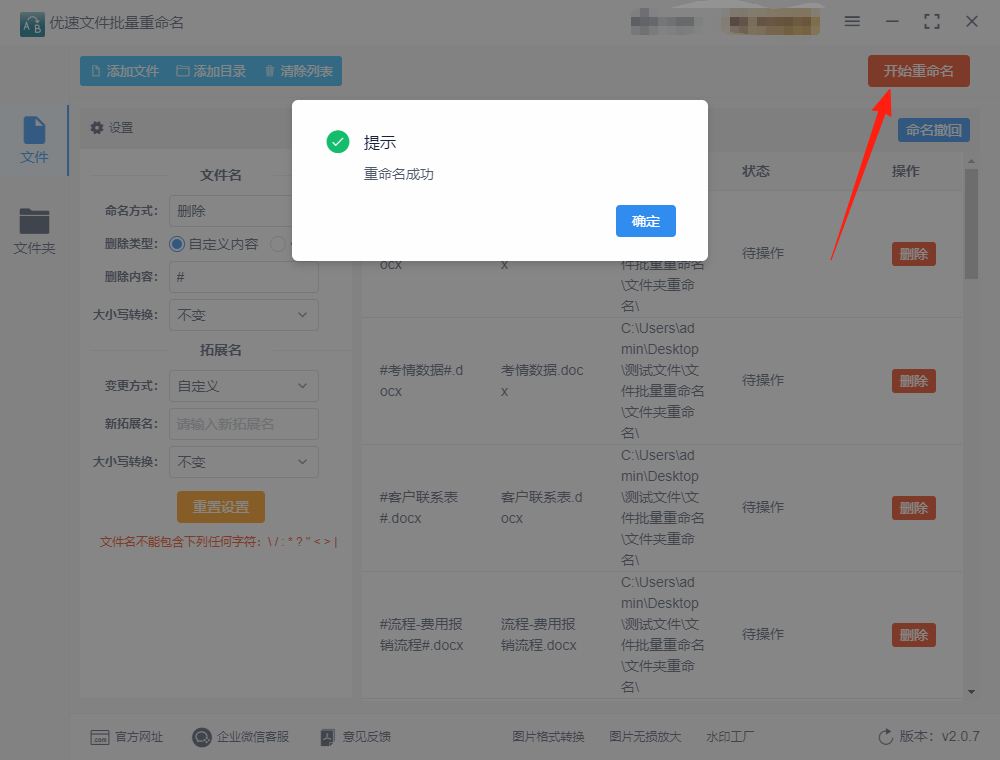
五、验证结果
① 打开文件夹查看:返回文件保存的文件夹,确认所有文件名中的井号已被删除。
② 检查特殊情况
若文件名中有多个井号,软件会一次性删除所有匹配的字符。
若需保留部分井号,需改用 【插入】 或 【自定义】 命名方式,手动调整位置。
六、注意事项
备份文件:批量操作前,建议备份原始文件,避免意外修改导致数据丢失。
软件版本兼容性:确保使用最新版软件(如v2.0.7),旧版本可能功能受限或存在bug。
特殊字符处理:若文件名包含其他需删除的特殊字符(如*、?、"等),可重复上述步骤,在 【查找内容】 中输入对应字符进行删除。
方法三:使用NameChanger批量删除文件名中的井号
要使用NameChanger工具批量删除文件名中的井号(#),你可以按照以下详细的步骤操作:
1. 安装 NameChanger
NameChanger 是一款 Mac OS 上非常好用的批量重命名工具。如果你是第一次使用它,就请先将它安装到电脑上吧。
2. 打开 NameChanger
安装完成后,打开NameChanger应用。
3. 导入文件
在NameChanger界面上,你需要导入要修改的文件。你可以通过以下方式导入文件:
点击界面左上角的 “+” 按钮,选择需要批量修改的文件所在的文件夹。
或者直接将文件夹或文件拖放到NameChanger窗口中。
4. 配置重命名规则
接下来,你需要设置规则来删除文件名中的井号(#):
步骤:
在NameChanger中,选中所有你想修改的文件。
在右侧的设置面板中,选择 "Find and Replace" 选项。
在 Find 框中,输入 #,表示你要查找文件名中的井号。
在 Replace 框中,留空(即将 # 替换为空),这样就会删除文件名中的井号。
5. 预览修改
在进行批量修改之前,NameChanger 会显示修改后的文件名预览。请确保文件名的修改符合你的预期,避免意外删除其他字符。
6. 执行重命名
如果预览没有问题,点击右下角的 "Rename" 按钮,NameChanger 会开始批量删除文件名中的井号。
7. 检查修改后的文件
完成后,检查目标文件夹,确认文件名中的井号已经成功删除。
总结:
NameChanger 是一款非常直观和简单的批量重命名工具,适合 Mac 用户快速删除文件名中的字符。
通过 Find and Replace 功能,你可以轻松设置删除井号(#)的规则,并一次性修改多个文件。
如果你对其他文件重命名操作有需求,也可以尝试其他规则设置,如替换文件名中的特定字符等。
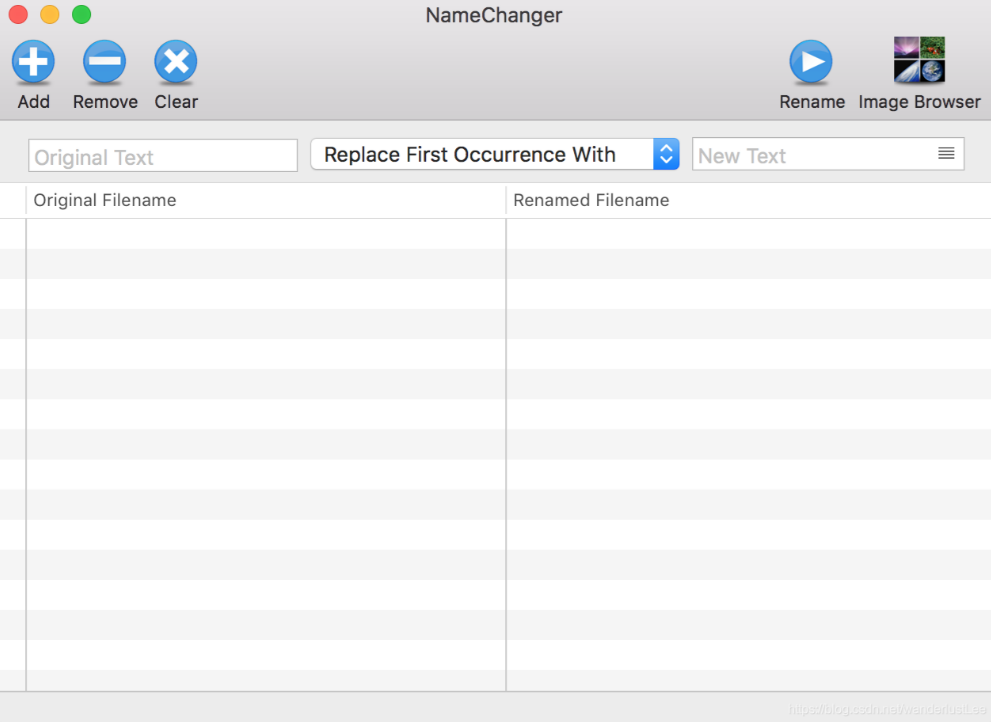
方法四:使用Nétamorphose批量删除文件名中的井号
Nétamorphose是一个实用的批量重命名工具,可以帮助你根据特定规则批量修改文件名。以下是使用Nétamorphose删除文件名中的井号(#)的详细操作步骤:
步骤一:打开 Nétamorphose
这也是一个文件批量重命名软件,所以在使用前请将它安装到电脑上,安装结束后打开软件正式开始操作。
步骤二:打开 Nétamorphose
安装完成后,双击桌面图标或者从开始菜单打开 Nétamorphose。
步骤三:选择文件
打开软件后,点击左上角的 “Add Files” 或者 “Add Folders” 按钮,选择你想要修改的文件或文件夹。
你也可以直接拖动文件夹或文件到Nétamorphose窗口中。
你可以选择多个文件,Nétamorphose 会同时处理它们。
步骤四:设置重命名规则
在 “Rename Options” 选项卡中,点击 “Add Rule” 按钮,选择 “Search and Replace” 规则。
在 “Search and Replace” 窗口中:
Search:输入你想要删除的字符,这里是 #(井号)。
Replace:留空,不输入任何内容,因为我们是要删除井号。
这时候,软件会将文件名中的井号 替换为空,即删除井号。
步骤五:查看预览
设置完成后,窗口中会显示当前设置的规则和文件名的预览,确认文件名已经删除井号。
如果预览正确,说明你设置的规则已经生效。
如果需要进一步修改其他规则,可以继续添加其他规则。
步骤六:执行重命名
确认无误后,点击 “Rename” 按钮。
程序会开始批量重命名文件,删除所有文件名中的井号。
额外步骤:更多设置
高级设置:如果需要更复杂的操作(比如同时处理文件扩展名、前后缀等),你可以通过 “Add Rule” 增加多个规则,甚至使用正则表达式来实现更精确的重命名。
总结
打开 Nétamorphose。
添加需要重命名的文件或文件夹。
在 “Rename Options” 中添加 “Search and Replace” 规则,设置查找字符为 #,替换为空。
确认预览,确保没有错误。
点击 “Rename” 开始批量删除井号。
通过以上步骤,你可以快速批量删除文件名中的井号,并且软件提供了详细的预览功能,避免误操作

方法五:编写python批量删除文件名中的井号
如果你想批量删除文件名中的井号(#),你可以使用 Python 中的 os 和 re 库来完成。下面是操作步骤:
1. 安装 Python
2. 编写 Python 脚本
打开 Python 编辑器(如 VS Code、PyCharm、IDLE 等),并按照以下步骤编写代码:
脚本步骤:
① 导入所需的库:
os 用于文件和文件夹操作。
re 用于正则表达式处理。
② 定义文件夹路径:
你需要操作的文件夹路径,其中包含你想批量修改的文件。
③ 遍历文件夹中的文件:
使用 os.listdir() 遍历文件夹内的所有文件名。
④ 重命名文件:
对每个文件名使用 str.replace() 函数删除其中的井号(#)。
⑤ 检查并重命名:
如果文件名中包含井号,则使用 os.rename() 来重命名文件。
3. 代码示例
python
import os
# 设置目标文件夹路径
folder_path = '/path/to/your/folder' # 请替换成你的文件夹路径
# 遍历文件夹中的所有文件
for filename in os.listdir(folder_path):
# 拼接出文件的完整路径
old_file_path = os.path.join(folder_path, filename)
# 确保是文件,而不是文件夹
if os.path.isfile(old_file_path):
# 删除文件名中的井号(#)
new_filename = filename.replace('#', '')
# 拼接新的文件路径
new_file_path = os.path.join(folder_path, new_filename)
# 如果文件名已经修改了(避免重复重命名)
if old_file_path != new_file_path:
# 重命名文件
os.rename(old_file_path, new_file_path)
print(f"重命名: {old_file_path} -> {new_file_path}")
4. 代码解读:
os.listdir(folder_path) 获取指定文件夹路径下所有文件和文件夹的名称。
os.path.join(folder_path, filename) 将文件夹路径与文件名连接起来,形成完整的文件路径。
filename.replace('#', '') 将文件名中的所有井号(#)替换为空字符,即删除它。
os.rename(old_file_path, new_file_path) 用于将文件从旧路径重命名为新路径。
5. 运行代码
将脚本保存为 .py 文件,比如 remove_hash.py。
在终端或命令提示符中,进入到该脚本所在的文件夹,执行命令:
bash
python remove_hash.py
6. 注意事项:
备份文件:执行批量文件操作之前,建议先备份文件夹中的内容,以免操作错误。
路径正确性:确保 folder_path 是你要处理的文件夹路径。
权限问题:如果文件夹或文件有权限限制,可能会导致脚本运行失败,确保你有足够的权限修改文件。
示例:
假设文件夹 /home/user/docs 中有如下文件:
file1#_document.txt
file2#_notes.pdf
image#_01.jpg
执行脚本后,文件名将变为:
file1_document.txt
file2_notes.pdf
image01.jpg
这样就能批量删除文件名中的井号了。如果你有更复杂的需求(如只删除某些文件的井号),可以进一步定制脚本。
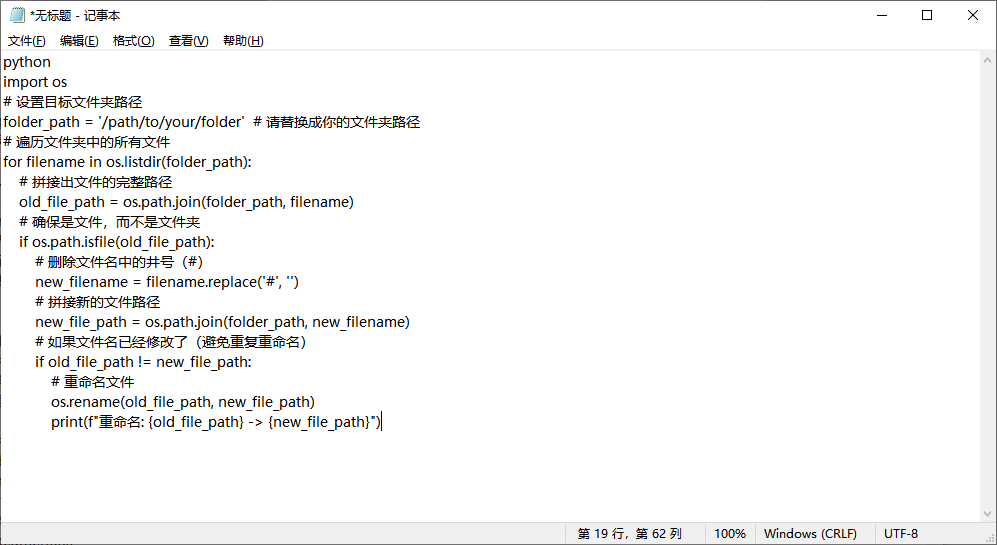
文件命名中不必要的特殊字符还可能影响搜索和索引的效率。许多文件管理系统或数据库系统会对文件名进行索引,以提高文件查找的速度。然而,含有井号的文件名往往会被误判或无法正确匹配,从而影响搜索结果的精确度。这在数据量庞大的情况下,尤其显得尤为重要。如果不及时清理这些不必要的字符,长此以往,文件管理的效率将大打折扣。在批量处理大量文件时,井号的删除工作虽然看似简单,却对文件的可操作性和可维护性有着深远的影响。尤其是在工作流和团队协作中,规范化的文件命名有助于减少误操作,确保每个文件都能被快速、准确地找到。而在一些文件命名有严格规范的场景下,及时删除井号等特殊字符,也是遵守标准和提高工作效率的一个重要步骤。总之,尽管井号在某些情况下具有特定的意义,但在文件管理中,尤其是当文件数量庞大时,批量删除这些字符显得尤为重要。这样不仅可以避免各种技术性障碍,还能保证文件管理系统的高效性,提升整个团队的工作效率。本期关于“怎么批量删除文件名中的井号?”的知识介绍就全部到此结束了,再次感谢小伙伴们的喜欢和支持,学会后请记得点赞支持一下哦。